
Update Driver ใน Windows Update ทำอย่างไรสำหรับ Windows 11
สำหรับผู้ใช้งาน Windows 11 และต้องการจะอัปเดต Driver ซอฟต์แวร์สำหรับฮาร์ดแวร์เชื่อมต่อต่างๆของอุปกรณ์ในคอมพิวเตอร์ โดยที่ไม่อยากดาวน์โหลดไดร์เวอร์เอง ให้อัปเดตผ่าน Windows Update สามารถอัปเดตได้ เท่าที่ทางไมโครซอฟท์รู้จักและมีการอัปเดตรายงาน สามารถทำได้ดังต่อไปนี้
ให้คลิ๊กขวาที่ปุ่ม Start > Setting
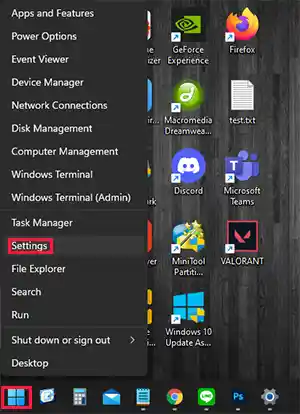
จากนั้นให้เลือกเมนูด้านซ้ายมือ Windows Update > Advanced options ดังภาพด้านล่าง
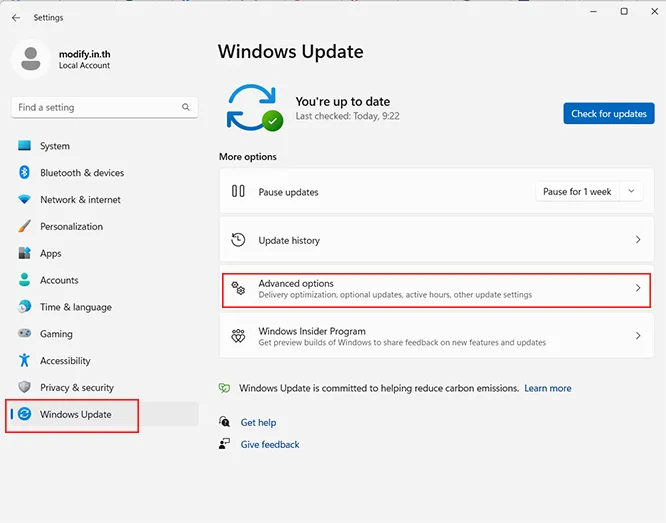
จากนั้นให้เลือกเมนู Optional updates ปกติแล้วหากมีการอัปเดตไดร์เวอร์จะมีตัวเลขบอกว่าตอนนี้มีการอัปเดตไดร์เวอร์หรืออื่นๆเท่าไหร่
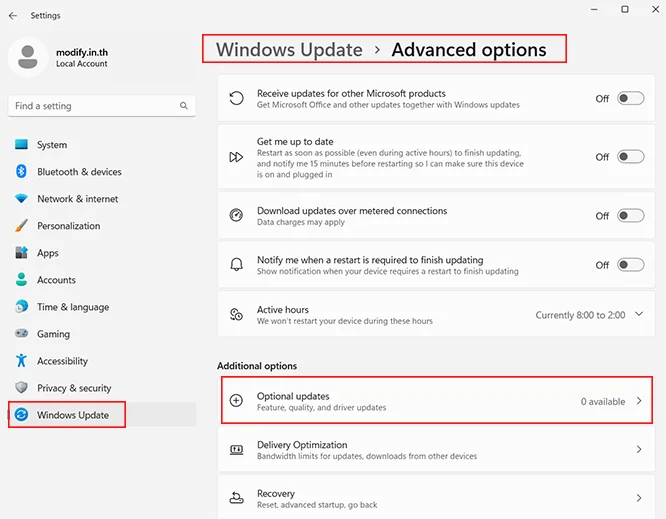
เมื่อเข้ามายังหน้าของ Optional updates หากมีการอัปเดตไดร์เวอรต่างๆจะมีให้เราเลือกติ๊กถูกไดร์เวอร์ที่เราต้องการจะอัปเดต หรือจะเลือกอัปเดตทั้งหมดก็ได้
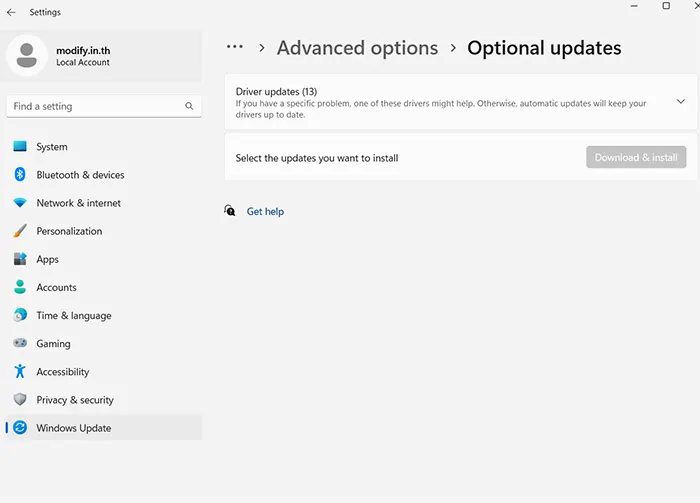
โดยปกติแล้ว Windows 11 จะค่อยข้างมีไดร์เวอร์ให้อัปเดตเกือบทั้งหมด แต่ก็จะมีบ้างที่ Windows ไม่รู้จักฮาร์ดแวร์บางตัว จำเป็นต้องติดตั้งผ่านผู้ผลิตอุปกรณ์นั้นๆมาติดตั้งเอง และการอัปเดตไดร์เวอร์ผ่าน Windows Update อาจจะไม่ใช่เวอร์ชันล่าสุด แต่สามารถใช้งานและอัปเดตได้ง่ายเพียงคลิ๊กไม่กี่ครั้ง หากผู้ใช้ต้องการจะอัปเดตหรือตรวจสอบการอัปเดตไดร์เวอร์สามารถเข้าไปตรวจสอบยังตำแหน่งที่กล่าวไปแล้วได้
Leave a Reply